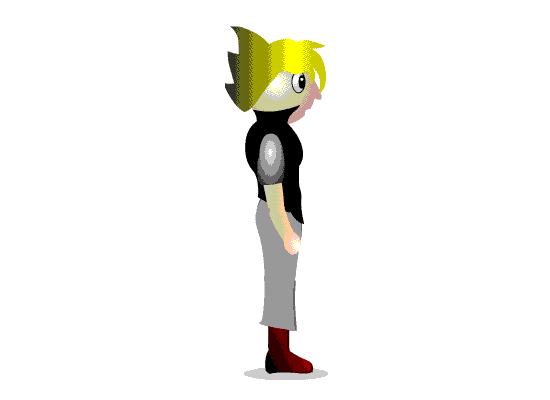1.Macromedia Flash
Macromedia merupakan salah satu perusahaan besar di dunia yang menghasilkan aplikasi-aplikasi hebat untuk dunia multimedia. Salah satunya yang banyak dipakai oleh para Multimedia Designer dan Multimedia Developer untuk merancang suatu interface yang indah dan interaktif adalah Macromedia Flash, yang merupakan suatu software yang sekarang menjadi salah satu standar untuk industri multimedia dan telah memperoleh jumlah pengguna yang cukup besar. Keunikan dan kelebihan Macromedia Flash ini adalah mampu membuat animasi vektor dan interaktivitas yang sangat menarik bagi user.
2.Sejarah Singkat Macromedia Flash
Dari sejarahnya yang panjang hingga versi saat ini, yakni versi CS3 atau yang lebih dikenal dengan Adobe Flash CS3. Peminat Flash semakin banyak, hal ini terbukti dengan munculnya berbagai komunitas Flash di Internet yang bertujuan untuk membahas dan berbagi pengetahuan tentang aplikasi Flash.
Macromedia berhasil menciptakan sebuah alat Bantu yang berguna bagi para pembuat web. Dimulai pada tahun 1996, beberapa program pembantu mulai tersedia dalam membantu untuk pembuatan gambar animasi dalam bentuk GIF yang digunakan oleh para pembuat Web. Saat ini pembuatan situs Web biasa menggunakan program aplikasi Macromedia Flash. Flash mampu membuat sebuah penyajian hasil produksi kepada para konsumen yang disertakan kedalam sebuah CD-ROM.
Ketika Macromedia Flash memberikan kemajuan dan selalu tumbuh dengan pengaktualisasian softwarenya, maka didapatlah versi terakhir yang lebih revolusioner, Macromedia Flash 8.
Macromedia Flash 8 kini mampu berkomunikasi dengan script-script server dalam program, menggunakan standar variable URL atau struktur XML. Suara yang dihasilkan dapat diekspor menjadi MP3 dengan kualitas yang tinggi Walaupun sangat interakitif namun hasil yang didapatkan tetap sebuah file yang ukurannya sangat kecil, cocok untuk file-file Web.
Pada sub bab ini penulis akan menjelaskan lingkungan Macromedia Flash yaitu mengenal perlengkapan pemograman dalam Macromedia Flash.
Gambar 1.1 Macromedia Flash 8 Profesional
Keterangan :
A : TimeLine
B : Tools Panel
C : Stage
D : Action Frame
E : Library
F : Properties
Di bawah ini merupakan keterangan dari kegunaan masing-masing komponen Macromedia Flash 8 Profesional secara detail :
1.1Timeline
Untuk melihat ada atau tidaknya objek dalam bentuk frame. Dalam Timeline dapat juga membuat objek menjadi beberapa lapisan, yang disebut dengan Layer.
Gambar 1.2 Timeline
Dalam timeline ada tiga cara memasukkan frame (Insert Frame) selanjutnya, yaitu :
a.Frame :Menambahkan frame dengan isi yang sama dalam satu ruang lingkup frame sebelumnya.
b.Keyframe:Menambahkan frame dengan isi yang sama dalam ruang lingkup yang berbeda dari sebelumnnya.
c.Blank Keyframe:Menambahkan frame dengan isi yang sama dalam ruang lingkup yang berbeda dari sebelumnnya.
Frame adalah suatu bagian kecil dari animasi yang menampung gambar objek atau image yang dibuat yang dapat diedit tiap gambarnya. Sedangkan frame rate per second atau lebih dikenal dengan fps adalah kecepatan frame film atau animasi perdetiknya. Fps menentukan kecepatan sebuah film atau animasi bergerak, bila nilai fps-nya kecil maka animasi akan terlihat seperti bergerak pelan atau tersendat-sendat, dan sebaliknya jika bila nilai fsp-nya terlalu besar, maka detail animasi akan terlihat kabur. Kecepatan frame sebesar 12 fps biasanya memberikan hasil terbaik dalam web, quick time dan file film avi umumnya memiliki kecepatan frame sebesar 12 fps, sedangkan standar kecepatanfilm sebesar 14 fps.
1.2Tools Panel
Berisi perangkat yang dapat digunakan dalam stage untuk menggambar, mewarnai, menggaris, dan sebagainya. Berikut ini adalah perangkat dan kegunaanya :
Tabel 2.1 Tools Panel
| Simbol | Nama | Fungsi / Kegunaan |
 | Selection Tool | Untuk memilih suatu objek atau memindahkannya. |
| | Free Transform | Untuk mengubah bentuk objek ataupun letak objek. |
 | Gradient Transform | Untuk mengubah letak warna gradasi pada suatu objek. |
 | Line Tool | Untuk menggambar sebuah garis. |
| | Lasso Tool | Untuk menyeleksi objek secara bebas. |
| | Pen Tool | Untuk menggambar garis secara menhubungkan titik. |
| | Text tool | Untuk membuat teks. |
| | Oval Tool | Untuk membuat objek oval (elips ataupun lingkaran). |
| | Rectangle Tool | Untuk membuat objek kotak (persegi panjang ataupun persegi). |
| | Pencil Tool | Untuk menggambar objek sesuai dengan garis pensil. |
| | Brush Tool | Untuk menggambar objek dengan ketebalan garis yang dapat ditentukan sesuai kuas cat. |
| | Ink Bottle Tool | Untuk mewarnai sebuah garis. |
| | Paint Bucket Tool | Untuk mewarnai sebuah objek |
| | Eyedropper Tool | Untuk mengambil warna sampel dari warna yang sudah ada. |
| | Eraser Tool | Untuk menghapus suatu garis ataupun objek. |
1.3Stage
Merupakan tempat kerja yang dapat diisi layaknya secarik kertas, biasanya stage dapat digunakan dengan menggunakan tool-tool yang ada di dalam Tools Panel.
Gambar 1.3 Stage
1.4Actions Frame
Suatu fasilitas tambahan dari Flash berupa action script atau listing program yang dapat kita gunakan untuk menambah interaktivitas suatu objek tombol ataupun gambar.
Gambar 1.4Action Frame
Sebelum melakukan penerapan pemrograman ActionScript, maka ada beberapa sintaks pemrograman dasar yang perlu diketahui, antara lain :
a.Goto
Merupakan pernyataan percabangan bahasa pemrograman umum. Penerapan sintaks ini sering dilakukan pada frame pada timeline. Sintaks goto pada prakteknya sering dirangkai bersama pernyataan Play atau Stop. Apabila Macromedia Flash 8 menemukan sintaks ini pada frame atau item animasi maka kendali program akan melompat ke nomor frame yang ada pada sintaks.
Bentuk penulisan:
gotoAnd{Stop/Play} (“target”)
Merupakan pernyataan pilihan, bisa dipilih salah satu. Target dapat berupa Number, Label, yaitu nomor frame yang dituju.
Contoh penerapan :
·Target Number Frame
gotoAndStop (17);
artinya program akan melompat ke frame 17 dan akan berhenti.
gotoAndPlay (1);
artinya program akan melompat ke frame 1 dan akan berjalan.
·Target Label Frame
Label yaitu apabila keyframe atau frame telah diberi nama melalui frame Properties, maka target dapat dilakukan pada label dari suatu frame/keyframe.
gotoAndStop (mulai);
artinya program akan melompat ke frame yang bernama mulai dan akan berhenti.
gotoAndPlay (home);
artinya program akan melompat ke frame yang berlabel home dan akan berjalan.
b.Play
Sintaks ini adalah pernyataan umum yang berfungsi untuk menjalankan animasi. Secara otomatis, animasi ini akan dijalankan apabila dalam frame tersebut terdapat sintaks ini
Bentuk penulisan:
play();
c.Stop
Sintaks ini adalah pernyataan umum yang sama dengan sintaks play, namun sintaks ini adalah kebalikannya, dimana animasi ini akan dihentikan secara otomatis apabila dalam frame tersebut terdapat sintaks ini
Bentuk penulisan:
Stop();
d.TellTarget
Sintaks ini sangat berguna untuk menggontrol navigasi. Bila sebuah tombol memiliki sintaks tellTarget maka kita bisa memerintahkan kepada tombol tersebut untuk memulai atau menghentikan sebuah movie dimanapun movie itu berada.
Bentuk penulisan:
tellTarget (target) {
statement;
}
e.Stop All Sound
Sintaks ini dipakai pada animasi yang melibatkan suara. Apabila menemukan sintaks ini maka semua item suara akan dihentikan.
Bentuk penulisan :
stopAllSounds ();
f.Mouse Event
Mouse event adalah salah satu event handler yang dimiliki Flash. Event menandakan suatu kejadian yang terjadi, yang diberlakukan khususnya pada objek tombol (button). Event handler tidak ada artinya jika tidak diikuti perintah lainnya.
Bentuk penulisan :
on(mouseEvent) {
Statement;
}
Misalnya seperti pada contoh berikut ini :
on (press) {
gotoAndPlay (2);
}
Event on (press) menerangkan apa yang akan terjadi saat tombol dikenai event tertentu, yaitu press, dimana user sedang menekan tombol kiri mouse. Dalam contoh di atas memerintahkan untuk memainkan movie mulai frame 2.
1.5Library
Merupakan suatu tempat penyimpanan objek yang telah dibuat atau dikonversi ke dalam bentuk simbol. Dalam Library ada 3 jenis simbol, yaitu Movie Clip, Button, dan Graphic.
Gambar 1.5 Library
Setiap kali simbol dibuat, simbol tersebut akan berada di dalam Library Panel. Dalam movie yang cukup besar, jumlah simbol yang digunakan akan sangat banyak. Library berguna untuk mengorganisasikan simbol-simbol dalam susunan yang memudahkan dalam penggunaannya. (Untuk membuka Library, pilih Window > Library atau Ctrl+L.
a.Pengertian Simbol dan Instance
Flash memiliki kelebihan yaitu dapat memakai objek-objek yang digunakan berulang-ulang (reuseable) sehingga dapat memperkecil ukuran file Flash yang dihasilkan. Penggunaan objek yang sama ini juga akan memudahkan editing pada movie. Objek induk dinamakan Simbol dan kloning dari objek itu disebut Instance.
Simbol dan instance memiliki karakteristik yang unik:
·Dari sebuah simbol dapat dibuat bermacam-macam instance yang berbeda, misalnya dalam hal ukuran, rotasi, atau transparansi.
·Tiap instance memiliki “sifat bawaan” dari simbol sehingga bila simbol diubah, semua instance akan terpengaruh. Misal-nya simbol diubah menjadi biru, maka semua instance berwarna biru.
b.Membuat dan mengedit Simbol
Untuk membuat simbol, pilih pada menu Insert > New Symbol untuk membuat simbol baru. Kemudian tentukan behavior dari simbol. Tiap simbol memiliki perilaku atau behavior tersendiri, yaitu bagaimana simbol tersebut akan berperilaku dalam movie. Ada tiga macam behavior, yaitu :
·Movie Clip:Simbol ini merupakan rangkaian gambar di dalamnya (seperti film). Secara default, objek tersebut akan dimainkan berulang-ulang.
·Button :Simbol ini berfungsi sebagai tombol yang dapat diklik.
·Graphic:Simbol ini berupa gambar.
Gambar 1.6 Tampilan Insert New Symbol
Gambar yang sudah jadi juga dapat diubah menjadi simbol. Pilih gambar di stage kemudian dari menu bar pilih Insert > Convert to Symbol.
Untuk mengedit simbol, klik dua kali pada gambar simbol di Library Panel atau klik dua kali pada gambar instance di stage. Sedangkan untuk membuat instance, seret (drag) gambar simbol dari Library ke stage.
2.5.1.Properties
Merupakan sebuah panel yang dapat digunakan untuk mengatur properti sebuah objek (Teks, Gambar, Animasi) yang ada pada stage.